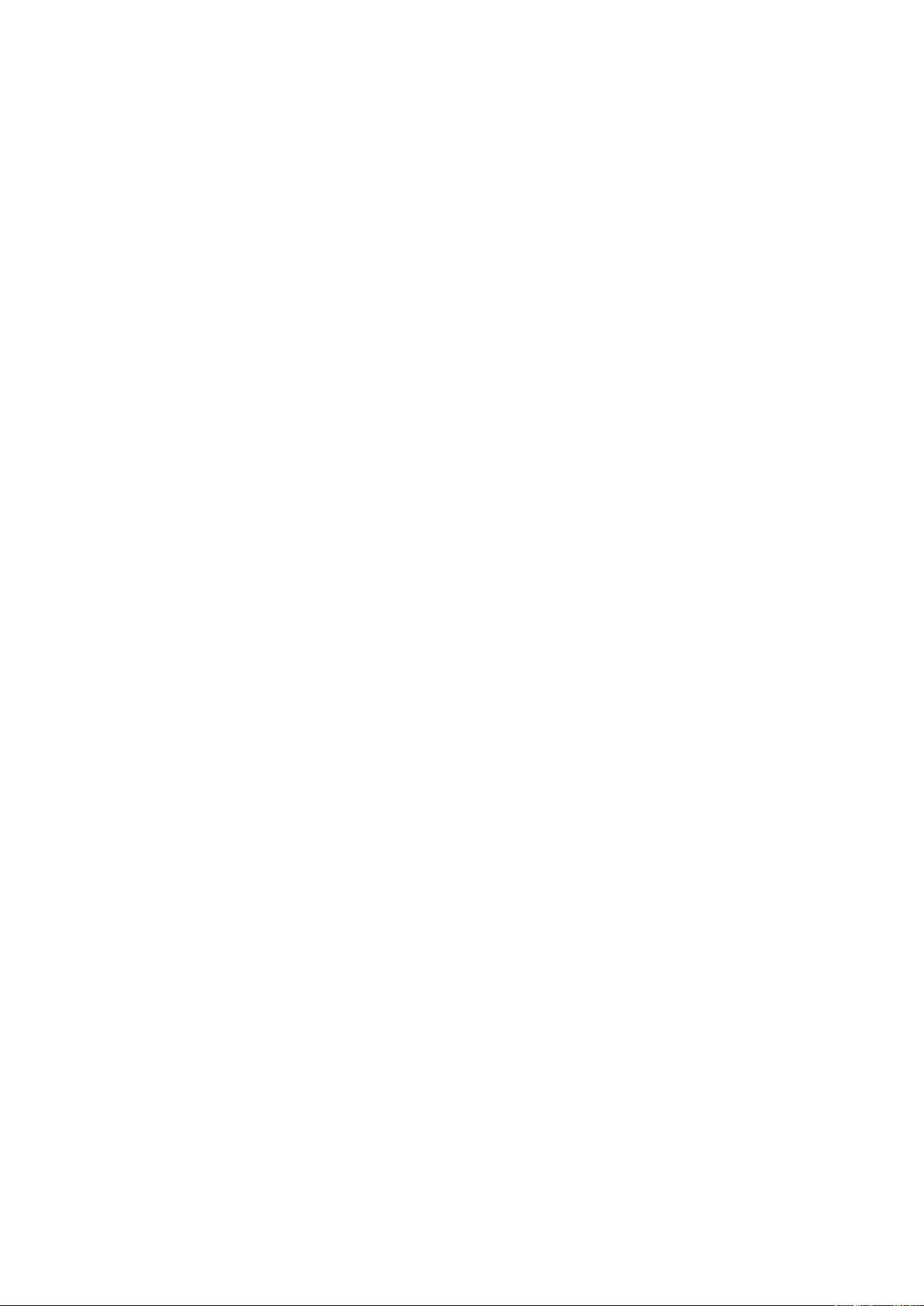使用MFC的CAsyncSocket快速进行网络编程实战指南
版权申诉
183 浏览量
更新于2024-08-24
收藏 16KB DOCX 举报
"使用MFC快速实现网络编程CAsyncSocket,通过CAsyncSocket类简化Socket编程,构建Echo客户端和服务器的示例"
在Windows环境中,利用Microsoft Foundation Class (MFC) 库可以简化网络编程,尤其是当涉及到Socket编程时。CAsyncSocket是MFC提供的一种方便的工具,它封装了Winsock API,使得开发者可以更直观地处理网络通信。本教程将通过创建一个简单的Echo客户端来展示如何使用CAsyncSocket。
首先,创建一个基于对话框的MFC项目,例如名为`CSockClient`。在对话框设计阶段,移除默认的"确定"和"取消"按钮,添加"连接"、"发送"和"退出"按钮,以及一个ListBox控件用于显示接收到的消息(IDC_LISTMSG)和一个Edit控件用于输入要发送的消息(IDC_EDITMSG)。接下来,使用ClassWizard为对话框类`CCSockClientDlg`添加相应的成员变量。
为了处理网络事件,我们需要创建一个新的类`MySock`,它公开继承自CAsyncSocket。这个类将重载`CAsyncSocket`的虚函数,如`OnReceive`、`OnConnect`和`OnSend`。这些函数将在特定的网络事件发生时被调用,比如数据可读(FD_READ)、连接成功(FD_CONNECT)等。
在`MySock.cpp`中,引入必要的头文件,并在`MySock.h`中声明`MySock`类及其成员变量。`m_bConnected`用于记录当前连接状态,`m_nLength`存储消息长度,`m_szBuffer`作为接收和发送数据的缓冲区。
接下来,实现`MySock`类中的网络事件处理函数。例如,`OnReceive`函数处理接收到的数据,将数据添加到ListBox控件中;`OnConnect`在连接成功时被调用,通常会显示连接状态;`OnSend`则在数据发送完成后执行,可能用于更新UI或其他后续操作。
在客户端应用中,通常需要在适当的地方调用`Create`函数初始化`CAsyncSocket`对象,然后使用`Connect`函数尝试连接到服务器。`OnConnect`函数可以检查连接是否成功,并在成功后启动接收数据的循环。发送数据则通过`Send`函数完成,而`OnReceive`会在接收到服务器回送的数据后更新UI。
服务器端的实现也类似,但通常会创建一个监听套接字,使用`Accept`函数等待客户端的连接请求,然后为每个连接的客户端创建一个新的`CAsyncSocket`实例来处理其通信。
CAsyncSocket通过MFC的事件驱动模型简化了网络编程,让开发者可以专注于业务逻辑而不是底层的Socket操作。通过以上步骤,我们可以快速地构建一个简单的网络应用,实现客户端与服务器之间的数据交换。这种方式不仅适用于学习,也是开发实际网络应用的有效手段。
2013-05-28 上传
2024-06-29 上传
2021-12-08 上传
2011-11-25 上传
2022-11-03 上传
weixin_41031635
- 粉丝: 0
- 资源: 5万+
最新资源
- Fisher Iris Setosa数据的主成分分析及可视化- Matlab实现
- 深入理解JavaScript类与面向对象编程
- Argspect-0.0.1版本Python包发布与使用说明
- OpenNetAdmin v09.07.15 PHP项目源码下载
- 掌握Node.js: 构建高性能Web服务器与应用程序
- Matlab矢量绘图工具:polarG函数使用详解
- 实现Vue.js中PDF文件的签名显示功能
- 开源项目PSPSolver:资源约束调度问题求解器库
- 探索vwru系统:大众的虚拟现实招聘平台
- 深入理解cJSON:案例与源文件解析
- 多边形扩展算法在MATLAB中的应用与实现
- 用React类组件创建迷你待办事项列表指南
- Python库setuptools-58.5.3助力高效开发
- fmfiles工具:在MATLAB中查找丢失文件并列出错误
- 老枪二级域名系统PHP源码简易版发布
- 探索DOSGUI开源库:C/C++图形界面开发新篇章